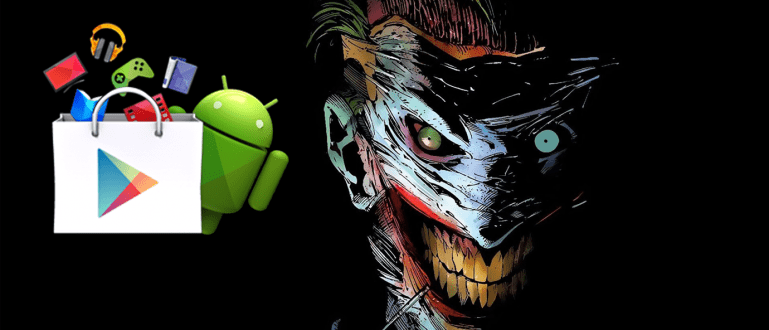Želite da znate najlakši i najbrži način da napravite infografiku na laptopovima i mobilnim telefonima? Jaka ima korake kako da napravite najlakšu infografiku za vas.
Danas su mediji za širenje informacija veoma raznovrsni, od video zapisa, postera, tekstualnih poruka itd.
Brojne vrste informacionih medija ilustruju koliko su različite sklonosti ljudi da prihvate informacije.
U jeku razvoja ovog informacionog medija, jedan od medija koji je u usponu je infografika, a Jaka će ovoga puta pokazati kako se pravi infografika.
Kako napraviti infografiku na laptopu
Prvi način na koji će Jaka razgovarati je kako napraviti infografiku na laptopu. Laptopovi su zaista uređaj koji se može koristiti u različite svrhe, uključujući dizajn.
Ipak, ovoga puta Jaka neće raspravljati o tome kako napraviti infografiku na laptopu pomoću specijalnog softvera za dizajn već jednostavnijim programom.
Jaka će podeliti savete kako da napravite laku i laku infografiku jednostavan koristeći Microsoft PowerPoint i Microsoft Word.
Kako napraviti infografiku u PPT-u
Prvi program za laptop koji ćemo ovog puta koristiti je Microsoft PowerPoint. Iako je glavna svrha PowerPoint-a za prezentacije, ipak možete koristite ga za kreiranje infografike.
Kako napraviti infomgrafiku u PPT-u koju će ApkVenue deliti je takođe prilično jednostavno, vi nisu potrebne posebne veštine pri tome je dovoljno napraviti malu montažu.
Iako primenite samo mali deo procesa uređivanja, rezultati koje dobijete će i dalje biti zanimljivi i cool, bando. Радознао? Evo koraka koje treba da pratite.
- Корак 1 - Infografika ima mnogo grafičkih elemenata spojenih u jedan medij, i da ne morate da se trudite da pravite svoju grafiku, Jaka vam je pripremio šablon za korišćenje. Samo ga preuzmite.
Preuzmite PowerPoint šablone za infografiku ovde!
Корак 2 - Nakon što preuzmete šablon koji je ApkVenue podelio, sve što treba da uradite je da izaberete jedan od slajdova koji najbolje odgovara temi infografike koju ste kreirali.
Korak 3 - Nakon što odredite najprikladniji slajd, uredite tekst na slajdu prema svom infografskom materijalu.

- Korak 5 - Takođe možete promeniti slike ili ikone na ovom slajdu kako želite.

- Korak 6 - Nakon što se sve učini kako treba, uđite u meni фајлови i izaberite opciju Сачувај као. Ovde možete sačuvati infografike napravljene u JPG ili PDF formatu.

- Korak 7 - Da ne bi bili sačuvani svi slajdovi, kada se pojavi dijalog sa opcijama za čuvanje izaberite Samo ovaj slajd da sačuvate samo 1 slajd koji ste uredili.

Iz šablona koji je ApkVenue podelio iznad, možete kreirati različite vrste infografika prema vašim potrebama, samo izaberite koji je slajd najpogodniji.
Takođe možete promeniti pozadinu i ikone na svakom slajdu i prilagoditi ih po svom ukusu kako bi dobijeni rezultati bili optimalniji.
Kako napraviti infografiku u Word-u
Ne možete samo PowerPoint da se koristi za kreiranje infografike, već i vi može koristiti Microsoft Word za ovu svrhu.
Kao i ranije, kako napraviti infografiku u Wordu je i Jaka učinite to što jednostavnijim tako da možete dobiti maksimalne rezultate bez potrebe da previše uređujete.
Zanima me kako? Evo nekoliko koraka koje možete pratiti kao niz kako brzo i lako kreirati infografiku u Word-u.
- Корак 1 - Slično kao da napravite infografiku u PPT-u, Jaka će takođe deliti šablone koje možete da preuzmete. Samo ga preuzmite preko linka ispod.
Preuzmite šablon za pravljenje infografike u Word-u ovde!
Корак 2 - Nakon što preuzmete šablon, otvorite ga pomoću programa Microsoft Word.
Korak 3 - Možete uređivati i prilagođavati sav tekst i slike po želji. Takođe možete izbrisati i dodati postojeće segmente u ovom šablonu.

- Korak 4 - Nakon što je proces uređivanja završen, možete ga direktno odštampati ili sačuvati u PDF obliku radi lakšeg pristupa.

Na ovaj način možete kreirati infografiku o gđi. Word brže i lakše, potrebno je samo nekoliko podešavanja.
Ako šablon koji je ApkVenue podelio ne odgovara onome što želite, možete ga napraviti google drugi šabloni.
Korišćenje šablona za kreiranje info grafike u Word-u učiniće vaš posao mnogo lakšim nego što morate da kreirate od nule.
Kako napraviti infografiku na HP-u
Osim na laptopima, infografike možete kreirati i na svom mobilnom telefonu pomoću posebne aplikacije.
Kako napraviti infografiku na HP-u koristeći ovu aplikaciju rezultati mogu biti veoma interesantni, jer postoje razne vrste šabloni koje možete koristiti u ovoj aplikaciji za uređivanje.
Uz ovu zanimljivu funkciju, ne morate da potrošite ni peni zbog ove aplikacije možete ga koristiti besplatno lol, bando. Aplikacija koju ApkVenue znači je Canva.
Kako da kreirate infografiku na mobilnom uređaju preko aplikacije Canva
Kako napraviti infografiku u Canvi putem mobilne aplikacije je prilično lako. Potrebno je samo da pratite nekoliko koraka da biste napravili infografiku u ovoj aplikaciji.
Не само jednostavan i jednostavne, infografske teme koje se nude u ovoj aplikaciji su takođe veoma raznovrsne i rezultati se mogu direktno sačuvati na vašem mobilnom telefonu.
Evo nekoliko koraka koje treba da preduzmete u nizu kako da kreirate infografiku na HP-u preko Canva.
- Корак 1 - Preuzmite i instalirajte aplikaciju Canva na svoj mobilni telefon, a za one od vas koji je nemaju, ovu aplikaciju možete direktno preuzeti preko линк ispod ovoga!
Preuzmite aplikaciju Canva ovde!
 Produktivnost aplikacija Canva DOWNLOAD
Produktivnost aplikacija Canva DOWNLOAD - Корак 2 - Otvorite aplikaciju Canva i izaberite meni Све категорије.

- Korak 3 - Pomerite se nadole dok ne pronađete opciju infografika i izaberite. Изаберите категорију infografika prema temi koju želite da kreirate.

- Korak 4 - Pomerite se nadole dok ne pronađete temu infografika onaj koji najbolje odgovara vašim potrebama i izaberite ga.

- Korak 5 – Kliknite na „Uredi“ da biste uredili izgled i sadržaj infografike onako kako želite. Ovde možete biti što kreativniji jer je opcija za uređivanje u ovoj aplikaciji dosta.

- Korak 6 - Nakon što je sve dovoljno, kliknite na ikonu Контролна листа u gornjem levom uglu. Da biste sačuvali napravljeni dizajn kliknite na ikonu преузимање u gornjem desnom uglu.

Na ovaj način je završeno kako da napravite infografiku na mobilnom telefonu putem Canva aplikacije i rezultati se već čuvaju na vašem mobilnom telefonu u obliku slike.
Možete direktno da štampate infografike koje su kreirane ili da ih delite na društvenim mrežama direktno sa svog mobilnog telefona.
Tako možete napraviti infografiku na mobilnim telefonima i laptopima koje možete pratiti. Na ovaj način možete odmah da kreirate infografiku koju želite bez zadržavanja.
Iako je Jaka obezbedio sve šablone, vaša kreativnost je najvažnija stvar u pravljenju infografike koja privlači čitaoce.
Nadamo se da su informacije koje ApkVenue deli ovog puta korisne za sve vas i vidimo se u sledećim člancima.
Takođe pročitajte članke o Tech Hack ili druge zanimljive članke iz Restu Wibowo.